Mit einem Timely Konto können Sie eine Rechnung oder Bestellung im Zusammenhang mit Veranstaltungstickets und RSVPs ganz einfach zurückerstatten oder stornieren. Es ist ein einfacher Vorgang, der Ihre Teilnehmerliste und Ihren Ticketbestand automatisch aktualisiert und Ihre Kunden über die Rückerstattung oder Stornierung informiert. In diesem Artikel erfahren Sie alle Schritte.
1. Einleitung
Für Rechnungen im Zusammenhang mit Veranstaltungstickets, sollten Sie die verwenden Rückerstattung Funktion, wenn Sie dem Kunden das gekaufte Ticket oder die gezahlte Gebühr zurückerstatten möchten. Wenn Sie das Geld aus irgendeinem Grund nicht an den Kunden zurückgeben möchten, sollten Sie die verwenden Abbrechen Funktion statt.
Für Bestellungen im Zusammenhang mit Veranstaltungsregistrierung / RSVPs, Sie verwenden nur die Abbrechen Funktion. Normalerweise werden RSVPs verwendet, um die Teilnahme an kostenlosen Veranstaltungen zu bestätigen, daher fallen keine Gebühren an. Wenn der Teilnehmer sich also entscheidet, nicht an der Veranstaltung teilzunehmen, muss kein Betrag zurückerstattet werden. Die einzige Aktion, die von Ihnen erforderlich ist, ist die Stornierung der RSVP-Rechnung.
Bitte beachten Sie, dass eine Rechnung oder Bestellung ein oder mehrere Tickets oder Zusagen enthalten kann. Wenn Sie eine Rechnung zurückerstatten, erstattet das System automatisch alle mit der Rechnung verknüpften Tickets. Wenn Sie ein einzelnes Ticket oder eine Zusage zurückerstatten oder stornieren möchten, überprüfen Sie bitte So erstatten oder stornieren Sie Veranstaltungstickets und RSVPs.
2. Rechnungen und Bestellungen finden
Der erste Schritt, um eine Rechnung zu erstatten oder zu stornieren, besteht darin, sie auf Ihrem Konto zu finden Timely Armaturenbrett. Befolgen Sie einfach die folgenden Schritte:
- Erstens login für Ihre Timely Konto.
- Gehen Sie im Hauptnavigationsmenü zu Buchungund klicken Sie dann auf Bestellungen.
- Es wird eine neue Seite geladen, auf der Sie eine Liste aller Rechnungen und Bestellungen Ihrer Veranstaltung sehen können. Die Liste beginnt mit der zuletzt ausgestellten Rechnung.

Um die Suche zu erleichtern, können Sie die Filter oben auf dem Bildschirm verwenden. Die Filteroptionen sind:
- Datumsbereich, entweder Kaufdatum oder Startdatum der Veranstaltung;
- Name des Käufers;
- Auftragsnummer;
- Veranstaltungstitel;
- Bestellstatus; Und
- Auftragsart.
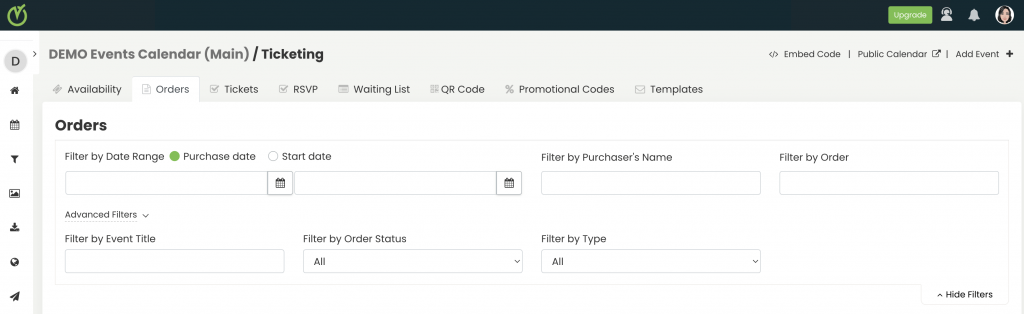
Im Bestellungen Auf der Registerkarte können Sie alle Registrierungen und Käufe eines Ticketinhabers in einer einzigen Bestellung einsehen. Wenn ein Kunde in derselben Transaktion ein oder mehrere Tickets kauft, erstellt das System eine Rechnung, die im angezeigt wird Bestellungen Tab.
3. Rückerstattung einer Rechnung
Sobald Sie die Rechnung identifiziert haben, die Sie zurückerstatten möchten, bewegen Sie den Mauszeiger darüber und suchen Sie die Rückerstattung .
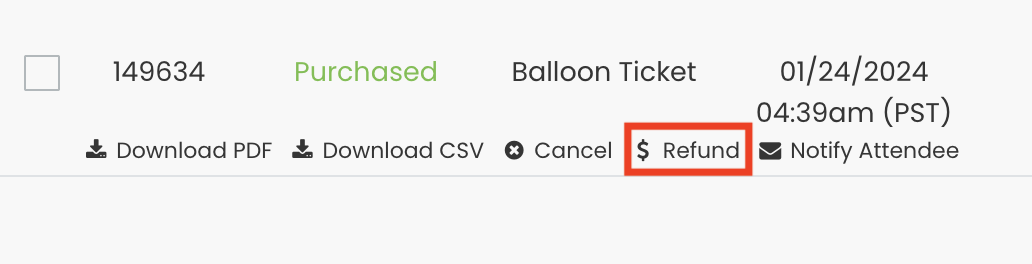
Bei Auswahl der Rückerstattung Option, ein Bestätigungs-Popup wird auf Ihrem Bildschirm angezeigt. Klicken Sie auf Ja um mit der Rückerstattung fortzufahren. Bitte beachten Sie, dass eine einmal erfolgte Rückerstattung einer Rechnung nicht rückgängig gemacht werden kann.
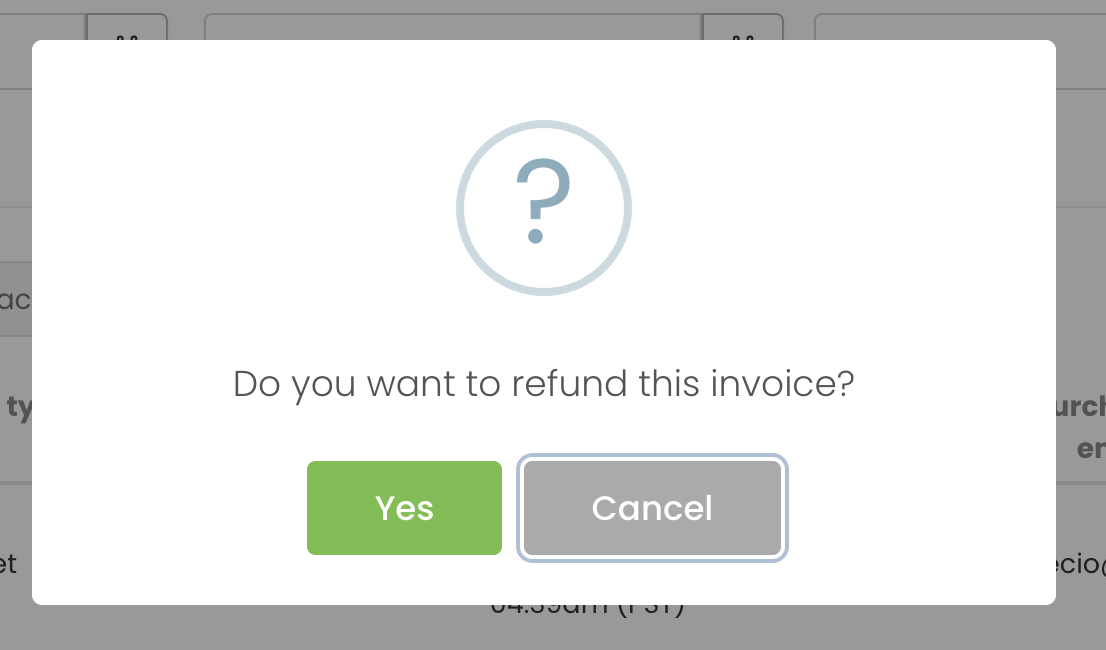
4. Rechnungen stornieren
Nachdem Sie die Rechnung gefunden haben, die Sie stornieren möchten, klicken Sie darauf und suchen Sie die Abbrechen .

Auf Ihrem Bildschirm erscheint eine Popup-Meldung, in der Sie um Bestätigung gebeten werden. Wenn Sie auf „Ja", Das System verarbeitet die Stornierung. Beachten Sie, dass Sie eine Rechnung, die Sie stornieren, später immer noch zurückerstatten können.
5. Automatische Rückerstattung und Stornierung von Rechnungen
Mit Timely Ticketverkaufsplan für Veranstaltungen, wird der gesamte Rückerstattungs- und Stornierungsprozess automatisch durchgeführt. Sobald Sie die Rückerstattungs- oder Stornierungsaktion bestätigt haben, wird das System:
- Stornieren Sie die Rechnung;
- Erstatten Sie dem Kunden, wenn Sie sich dafür entschieden haben Rückerstattung Option;
- Benachrichtigen Sie den Kunden über die Rückerstattung oder Stornierung;
- Entfernen Sie den Teilnehmer, dessen Teilnahme abgesagt wurde, aus der Teilnehmerliste, sodass er/sie das stornierte Ticket oder die RSVP nicht zum Einchecken bei Ihrer Veranstaltung verwenden kann; und
- Legen Sie das stornierte Ticket bzw. die zugesagte Eintrittskarte wieder in Ihren Ticketbestand, damit es anderen potenziellen Käufern zur Verfügung steht.
Da von Ihnen kein zusätzlicher manueller Vorgang erforderlich ist, sparen Sie mit dieser Funktion Zeit und steigern Ihre Produktivität!
Benötigen Sie zusätzliche Hilfe?
Für weitere Anleitung und Unterstützung besuchen Sie bitte unsere Helpcenter. Wenn Sie Fragen haben oder Hilfe benötigen, zögern Sie nicht, unser Kundenerfolgsteam zu kontaktieren, indem Sie ein Support-Ticket bei Ihnen eröffnen Timely Konto-Dashboard.
Falls Sie zusätzliche Unterstützung bei der Implementierung und Verwendung benötigen Timely Event-Management-System, wir helfen Ihnen gerne weiter. Entdecken Sie alles professionelle Dienstleistungen Wir können Ihnen anbieten, und Sie bitte Kontakt mit uns auf